Sosyal medya hesaplarınızın güvende olup olmadığını veya birinin onları hacklediğini mi öğrenmek istiyorsunuz? Çoğu zaman hesabınızın ele geçirildiğini kontrol etmeden bile anlayabilirsiniz. Çünkü bilinmeyen gönderiler ve mesajlar var.
Aksi takdirde, bunu bilmenin çok basit yolları vardır. Bu nedenle, birinin sosyal medya hesaplarınıza eriştiğinden şüpheleniyorsanız, bunu kontrol etmek zor değil. Aslında, çevrimiçi hesaplarınızın güvende olduğundan emin olmak için düzenli olarak kontrol etmeye değer.
farklı iphone uygulamaları için farklı bildirim seslerini nasıl ayarlarım
Burada olup olmadığını kontrol etmenin yollarını derledik. Facebook , Twitter , Instagram ve diğer sosyal medya hesapları saldırıya uğrar ve daha sonra ne yapabilirsiniz.
Facebook hesabınızın saldırıya uğrayıp uğramadığını kontrol etmenin çok basit bir yolu var. Facebook sayfası profilinizin sağ üst köşesine gidin ve üzerine tıklayın. Menüde seçin Ayarlar-> Güvenlik ve Oturum Açma-> Oturum Açtığınız Yer.
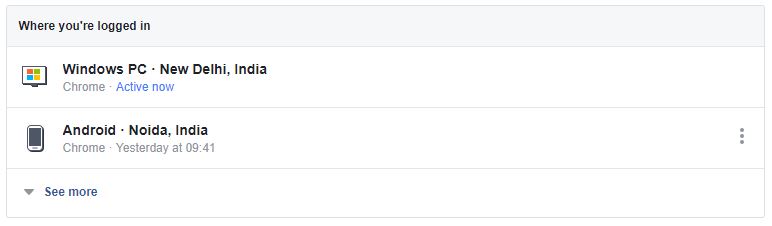
Giriş yaptığınız tüm cihazların ve konumlarının bir listesi görünecektir. Burada tanımadığınız bir giriş veya cihaz bulursanız, hesabınız saldırıya uğramış olabilir. Böyle bir şey görürseniz, şüpheli cihazın önündeki üç noktayı tıklayın ve Siz Değil misiniz?

Bunu tıkladıktan sonra, yeni bir pop-up belirecek ve bu kişi siz olup olmadığınızı soracak. Şimdi tıklayın Güvenli Hesap. Daha sonra Facebook, hesabınızda bir teşhis çalıştırdıktan sonra hesabınızı güvence altına alma adımlarını size gösterecektir. Başlayın'ı tıklayın.

Nasıl güvence altına alınır?
Hesabınızı güvence altına aldıktan sonra, daha da güvenli hale getirebilirsiniz. Facebook'un birçok güvenlik özelliği vardır ve bunları etkinleştirmeniz yeterlidir. Tarayıcınızda Facebook'u açın ve şuraya gidin: Ayarlar> Güvenlik ve Oturum Açma> Ekstra Güvenliği Ayarlama .

- Buradan, hesabınız herhangi bir cihazda herhangi bir yerde oturum açtığınızda bildirim almak için oturum açma uyarılarını açabilirsiniz. Bu, erken saldırıya uğrayıp uğramadığını bilmenize yardımcı olur.
- Ayrıca iki faktörlü kimlik doğrulamayı etkinleştirebilir ve ardından listeden fazladan bir güvenlik katmanı seçebilirsiniz.

- Ayrıca güvenilir kişilerinizi seçebilir ve hesabınız saldırıya uğraması durumunda hesabınızın kilidini açmanıza yardımcı olacak birkaç yakın arkadaşınızı veya aile üyesini listeye ekleyebilirsiniz.
Birden bire görüyorsunuz, takip etmediğiniz kişilerden gelen pek çok gönderi, resimlerindeki beğenilerinizi de biliyor. Hesabınızda, doğru şifreyi kullandıktan sonra yüklemediğiniz veya hesabınıza erişemediğiniz resimler var ve bu teknik bir aksaklık değil, bunlar Instagram'ınızın saldırıya uğradığının işaretleridir.
Nasıl güvence altına alınır?
Öncelikle, hesabınıza hala erişiminiz varsa, şifreyi hemen değiştirdiğinizden emin olun. Aynı parolayı kullandığınız diğer tüm hesapların parolalarını değiştirin ve güçlü bir parola seçin. Rakam, harf ve noktalama işaretlerinden oluşan bir kombinasyon kullanın.



Ve ayrıca erişimi iptal et şüpheli üçüncü taraf uygulamalara. Instagram Topluluk Kurallarına veya Kullanım Koşullarına uymayan bu tür web sitelerine veya uygulamalara, özellikle ücretsiz takipçi veya beğeniler sunan web sitelerine üçüncü taraf erişimi vermemelisiniz.
Burada, ek güvenlik için iki faktörlü kimlik doğrulamayı tekrar açabilirsiniz.
İki faktörlü kimlik doğrulama veya iki aşamalı doğrulama, kimliğinizi doğrulamak için iki yol kullanan bir güvenlik yöntemidir. Giriş yapmak için yalnızca bir şifre girmek yerine, telefonunuza kısa mesajla gönderilen bir OTP'yi girmeniz de istenecektir.
google fotoğraflarda film nasıl oluşturulur
Twitter'ın saldırıya uğrayıp uğramadığını kontrol etme süreci Facebook'a çok benzer. Twitter web sitesinde veya uygulamasında oturum açın, araç çubuğundaki avatarınızı tıklayın ve şunu seçin -
Ayarlar ve Gizlilik -> Gizlilik ve Güvenlik -> Twitter Verilerinizi görün ve Twitter verileriniz sayfasına gidin.



Burada hesabınızın geçmişini bulacaksınız. Hesap geçmişi ve Uygulamalar ve Cihazlar altında, Twitter hesabınıza bağlanmak için kullandığınız telefonları, tarayıcıları ve uygulamaları görebilirsiniz. Ne yazık ki, Facebook gibi bu aktivitelerin hiçbirini anında bitirmenin bir yolu yoktur, ancak en azından durumu bilebilirsiniz.
Android'de e-posta sesi nasıl değiştirilir?
Bir cihazdan veya belirli bir üçüncü taraf uygulamasından bazı şüpheli girişler görürseniz, Uygulamalar sekmesine gidip söz konusu uygulama veya cihazdan erişimi iptal edebilirsiniz. Yine de daha eski, kullanılmayan uygulamaları bu listeden silmek iyi bir fikirdir.
Nasıl güvence altına alınır?
Ardından, hesabınızın ele geçirildiğinden eminseniz, Twitter hesabınız için iki adımlı doğrulama ayarlama seçeneği vardır. Bir başkasının yeni bir cihazda yalnızca şifreniz ve kullanıcı adınızla hesabınıza giriş yapmasını engeller.



Git Hesap -> Güvenlik -> Giriş Doğrulaması. Facebook'taki 2 faktörlü kimlik doğrulama ile aynıdır. Bunu etkinleştirin ve Twitter şifrenizi soracaktır. Bundan sonra, giriş doğrulama etkinleştirilecek ve yeni bir cihazda hesabınız her giriş yaptığınızda, şifrenizin yanında bir OTP isteyecektir.
Diğer Hesaplar
Google en kapsamlı Gösterge Paneli Hesabınızın tüm etkinlikleri bilmesi için. Bunu myaccount.google.com adresinde bulabilirsiniz. Son kullanılan cihazları ve son olayları görmek için Cihaz etkinliği bağlantısını takip edin. Şüpheli bir şey fark ederseniz, listedeki herhangi bir girişi yalnızca bir tıklamayla kaldırabilirsiniz.

Ardından, Hesabınızın Güvenliğini Sağlama seçeneğini seçmelisiniz. Google hesabınıza erişimi olan uygulamaları yönetmek için şu adrese gidin: Oturum açma ve güvenlik -> Hesabınıza erişimi olan uygulamalar -> Uygulamaları yönetin. Burada şüpheli bir şey bulursanız uygulamalarınızı inceleyebilir ve izinleri iptal edebilirsiniz.
Dolayısıyla, birisi sosyal medya hesaplarınızı ele geçirdiyse, yakında öğrenmeniz olasıdır. Aksi takdirde, yukarıda belirtilen adımları izleyerek hesabınızın güvenliğini sağlayabileceksiniz.
E-posta Parolanızın Nereden Sızdığını Öğrenin, Parolanızı Değiştirin
Facebook Yorumları 'Sosyal Medya Hesabınızın Saldırıya Uğramadığını Kontrol Edin Nasıl Güvenli Yapılır',

![YouTube Shorts'u Devre Dışı Bırakmanın 8 Yolu [Uygulama ve Web] - Kullanılacak Araçlar](https://beepry.it/img/other/46/8-ways-to-disable-youtube-shorts-app-and-web-gadgets-to-use-1.jpg)






